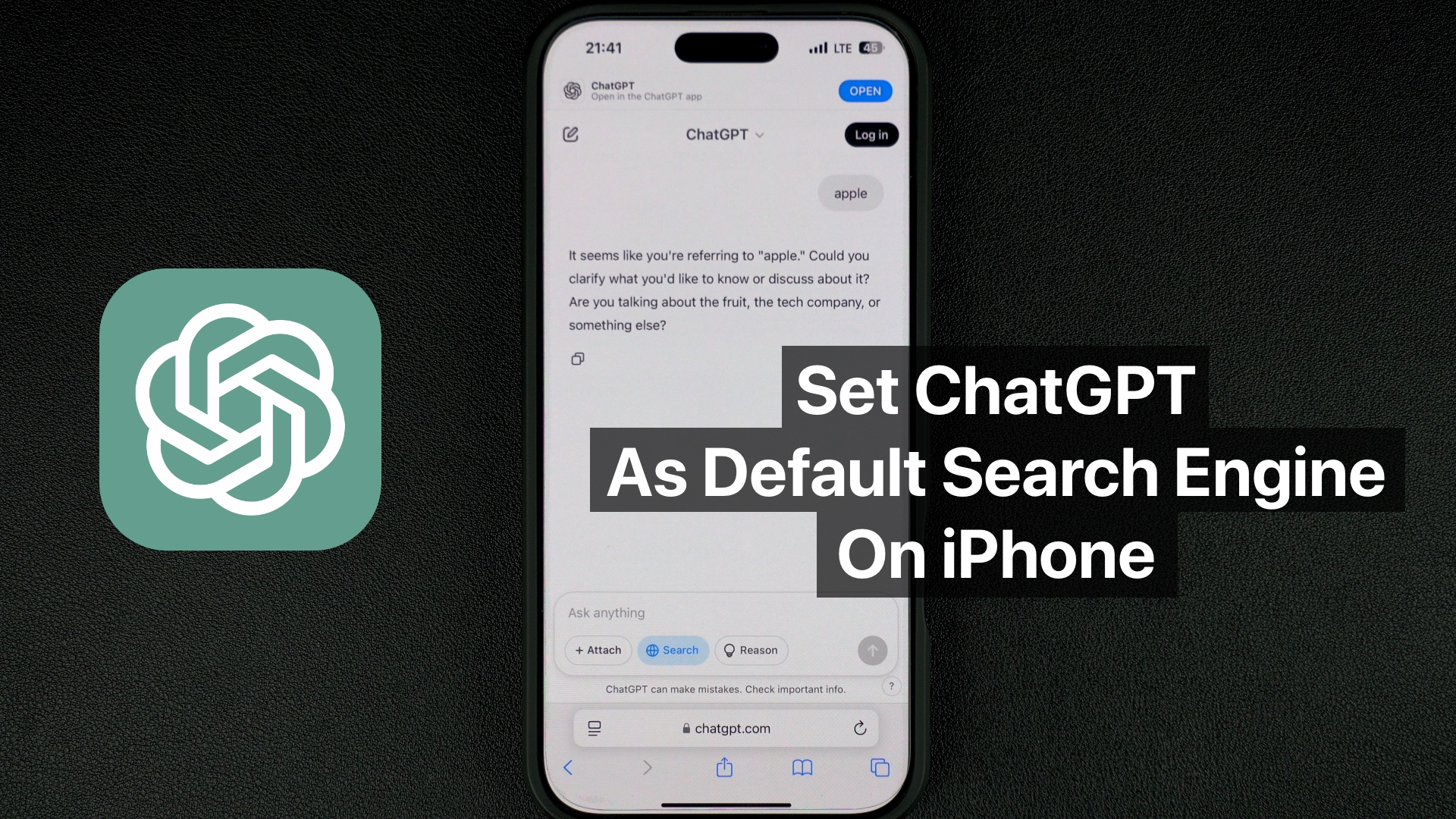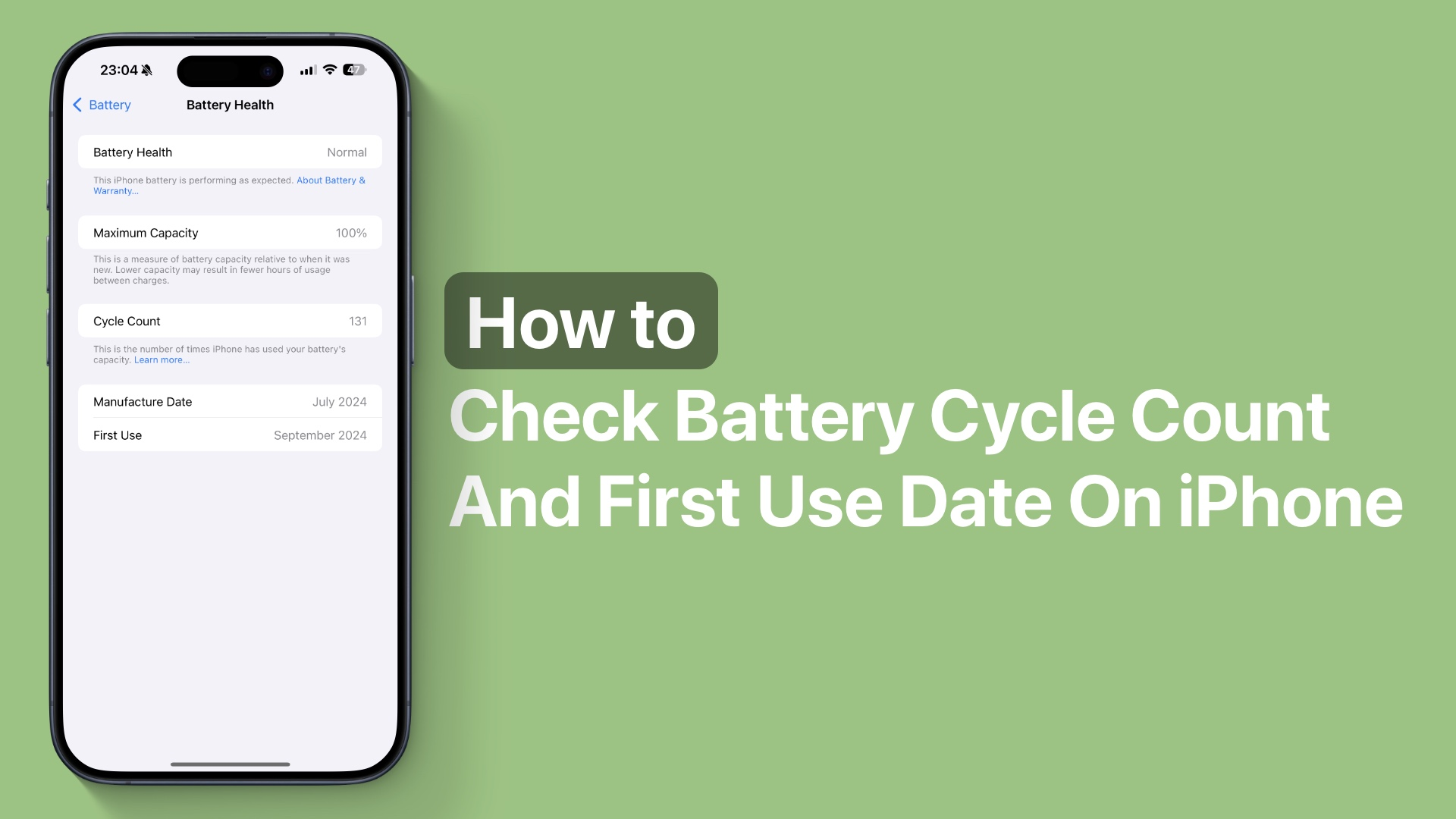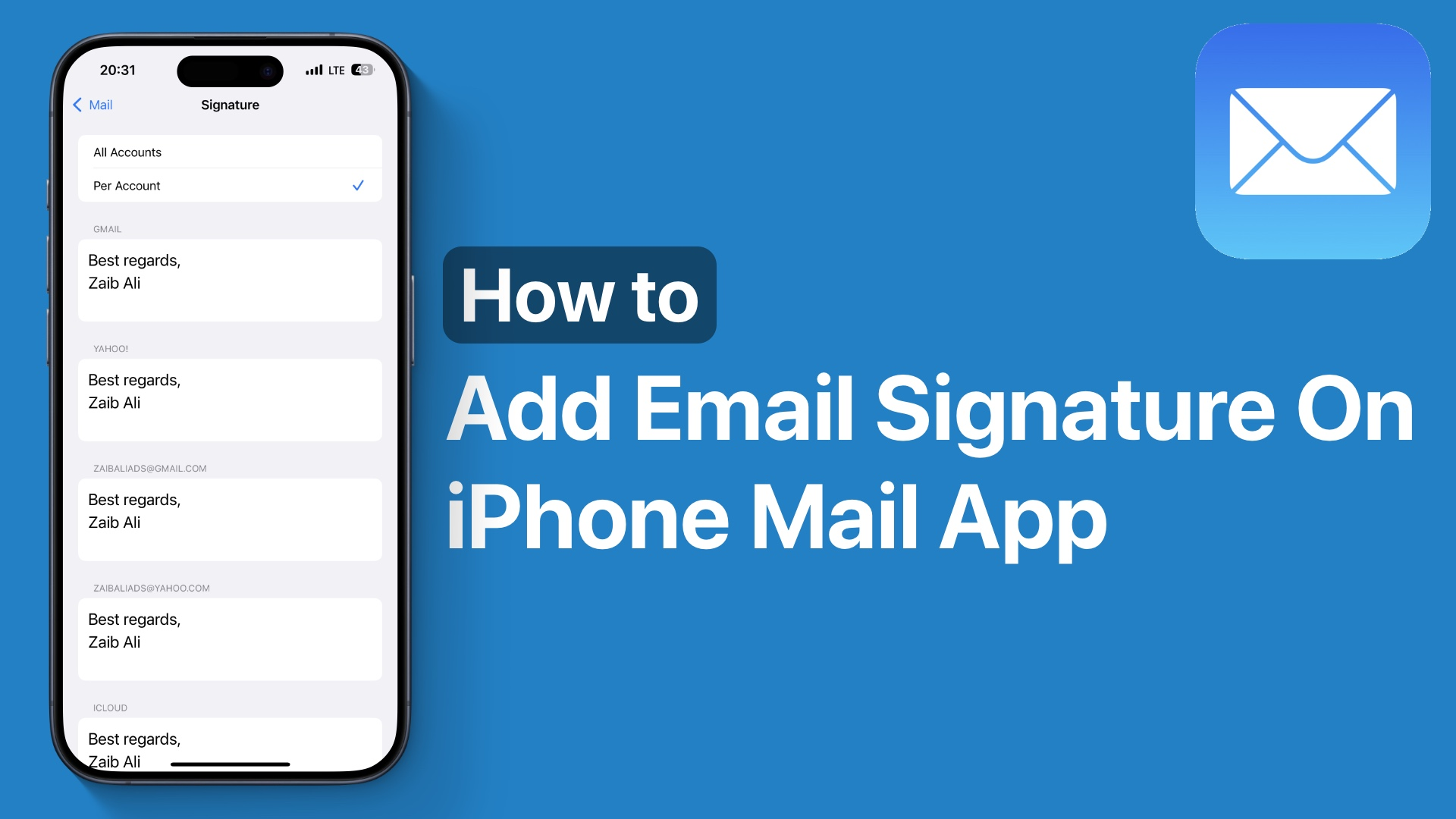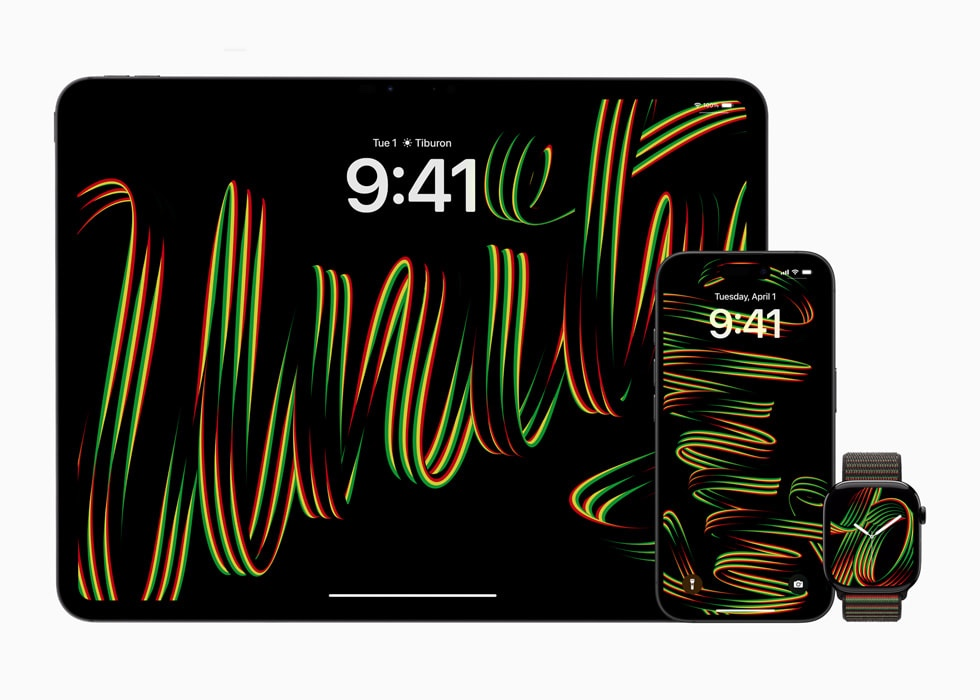iPhone 用戶可以輕鬆地將 USB 隨身碟連接到他們的裝置並存取儲存在其中的檔案。除了存取和預覽閃存驅動器上儲存的文件之外,用戶還可以移動和刪除驅動器上的文件。
在本指南中,我們將向您展示如何將 USB 隨身碟連接到 iPhone 16 和 iPhone 15,並使用「檔案」應用程式存取儲存在其中的檔案。
你需要的東西:
- USB-C 轉 USB-A 轉接器(如果您有 USB-A 隨身碟):Anker USB-C 轉 USB-A 轉接器
- 如果您有 Lightning iPhone,則需要一個 Lightning 轉 USB-C 轉接器:閃電轉 USB-C 轉接器
- 如果您有 Lightning iPhone 和 USB-A 隨身碟,則需要一個 Lightning 轉 USB-A 轉接器:閃電轉 USB-A 轉接器
按照上面列出的方式安排好正確的硬體後,只需使用充電埠將 USB 隨身碟連接到 iPhone 即可。
當您將隨身碟連接到 iPhone 時,您可能不會收到任何有關 USB 隨身碟已連線的警報或指示。但是,您可以繼續並打開“文件”應用程式以存取其資料。
在「檔案」應用程式中,從底部欄中存取「瀏覽」標籤。然後從瀏覽頁面點擊您的隨身碟的名稱。
在下一個畫面上,您將能夠看到 USB 隨身碟上儲存的所有檔案。您可以點擊文件進行預覽。例如,您可以預覽照片、影片、文件等。
好了,這就是如何將 USB 隨身碟連接到 iPhone 並直接從 iPhone 存取儲存在其中的資料的方法。
揭露:如果您透過我們的聯盟連結購買產品,iOSHacker 可能會收到佣金。欲了解更多信息,請訪問我們的。
Zaib Ali 是 iOSHacker 的創辦人兼主編。 Zaib 畢業於西倫敦大學電腦科學專業,並擁有行動軟體的專業知識。在 X 上關注他@xaibali。